title: Vue.js 動畫與過渡效果實戰 date: 2024/6/4 updated: 2024/6/4 description: 這篇文章介紹瞭如何在網頁設計中使用過渡動畫和組件效果,以及如何利用模式和列表展示信息。還提到了使用鉤子實現組件間通信的方法。 categories: 前端開發 ...
title: Vue.js 動畫與過渡效果實戰
date: 2024/6/4
updated: 2024/6/4
description:
這篇文章介紹瞭如何在網頁設計中使用過渡動畫和組件效果,以及如何利用模式和列表展示信息。還提到了使用鉤子實現組件間通信的方法。
categories:
- 前端開發
tags:
- 過渡
- 動畫
- 組件
- 效果
- 模式
- 列表
- 鉤子
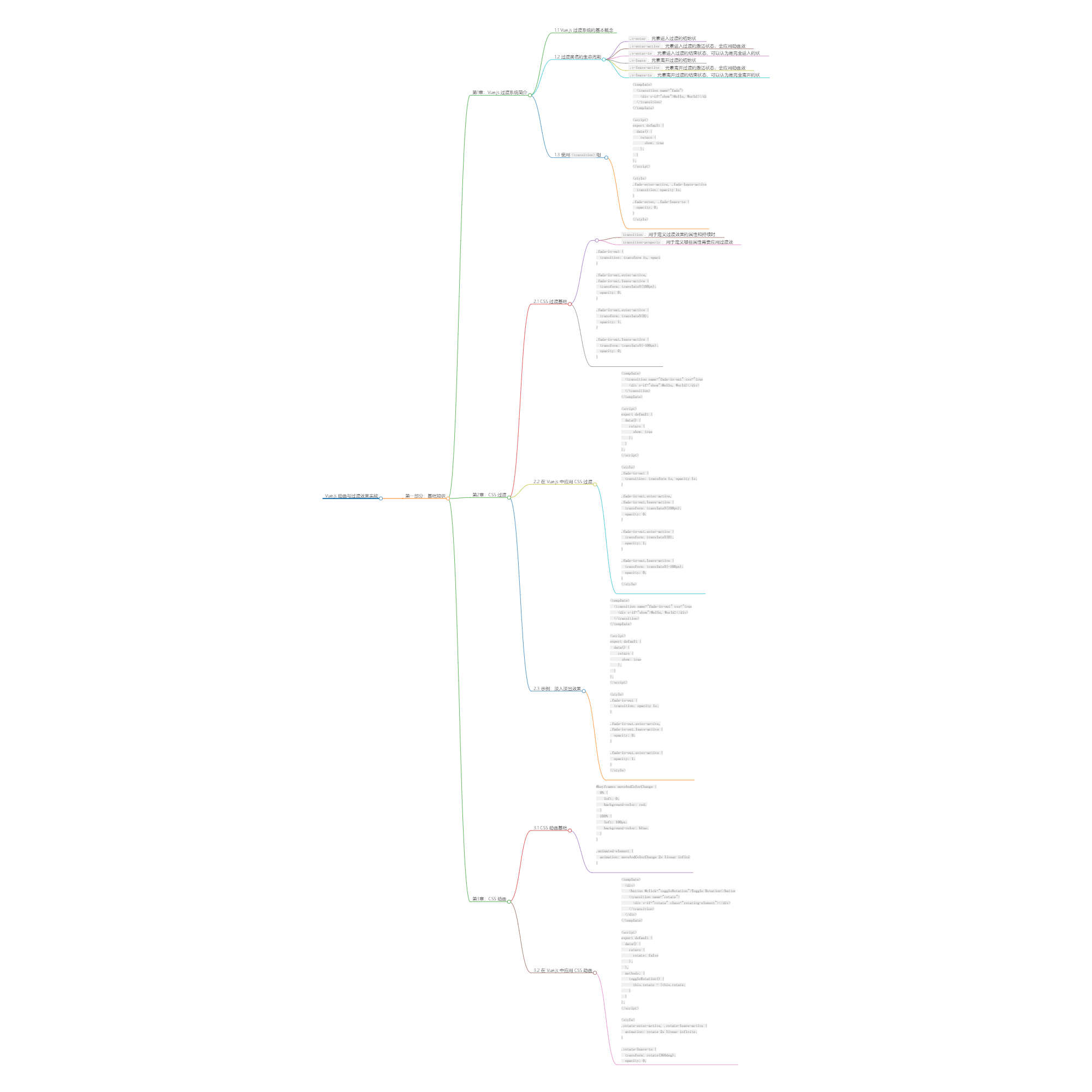
第一部分:基礎知識
第1章:Vue.js 過渡系統簡介
Vue.js 提供了過渡效果的支持,使得在不同狀態之間切換時能夠以更加生動和用戶友好的方式呈現。本章將介紹 Vue.js 過渡系統的基本概念、工作原理以及如何使用過渡效果來提升用戶體驗。
1.1 Vue.js 過渡系統的基本概念
Vue.js 中的過渡效果主要通過 <transition> 或 <transition-group> 組件來實現。這些組件能夠包裹任何內容,當這些內容發生變化時,Vue.js 會自動應用過渡效果。例如,當一個元素被創建、銷毀或者更改時,Vue.js 會自動應用進入、離開或更新過渡。
1.2 過渡類名的生命周期
Vue.js 為過渡效果自動添加和移除一些類名,這些類名遵循特定的生命周期。主要包括以下幾個階段:
.v-enter:元素進入過渡的初始狀態。.v-enter-active:元素進入過渡的激活狀態,會應用動畫效果。.v-enter-to:元素進入過渡的結束狀態,可以認為是完全進入的狀態。.v-leave:元素離開過渡的初始狀態。.v-leave-active:元素離開過渡的激活狀態,會應用動畫效果。.v-leave-to:元素離開過渡的結束狀態,可以認為是完全離開的狀態。
1.3 使用 <transition> 組件
<transition> 組件是 Vue.js 實現過渡效果的基礎。它可以用來包裹任何內容,當內容發生變化時,會自動應用過渡效果。使用 <transition> 組件時,需要提供 name 屬性來定義過渡的類名首碼。
以下是一個簡單的例子,展示瞭如何使用 <transition> 組件來實現一個簡單的進入過渡效果:
<template>
<transition name="fade">
<div v-if="show">Hello, World!</div>
</transition>
</template>
<script>
export default {
data() {
return {
show: true
};
}
};
</script>
<style>
.fade-enter-active, .fade-leave-active {
transition: opacity 1s;
}
.fade-enter, .fade-leave-to {
opacity: 0;
}
</style>
在這個例子中,當 show 變數的值為 true 時,<div> 元素會進入過渡狀態,應用 .fade-enter-active 和 .fade-enter 類名,逐漸變得可見。當 show 變數的值為 false 時,<div> 元素會離開過渡狀態,應用 .fade-leave-active 和 .fade-leave-to 類名,逐漸變得不可見。
歸檔 | cmdragon's Blog
第2章:CSS 過渡
2.1 CSS 過渡基礎
CSS 過渡是一種基於 CSS 實現的動畫效果,它可以在元素狀態變化時應用漸變效果。CSS 過渡通常需要設置兩個屬性:
transition:用於定義過渡效果的屬性和持續時間。transition-property:用於定義哪些屬性需要應用過渡效果。
例如,以下是一個簡單的 CSS 過渡效果,實現了一個元素從左到右的淡入淡出效果:
.fade-in-out {
transition: transform 1s, opacity 1s;
}
.fade-in-out.enter-active,
.fade-in-out.leave-active {
transform: translateX(100px);
opacity: 0;
}
.fade-in-out.enter-active {
transform: translateX(0);
opacity: 1;
}
.fade-in-out.leave-active {
transform: translateX(-100px);
opacity: 0;
}
在這個例子中,我們使用了 transition 屬性來定義需要應用過渡效果的屬性和持續時間,並使用了 transition-property 屬性來定義具體的過渡效果。
2.2 在 Vue.js 中應用 CSS 過渡
在 Vue.js 中應用 CSS 過渡非常簡單,只需要在 <transition> 組件中添加一個 css 屬性,並設置為 true 即可。這樣,Vue.js 會自動檢測元素的變化,並應用相應的過渡效果。
以下是一個簡單的例子,展示瞭如何在 Vue.js 中應用 CSS 過渡效果:
<template>
<transition name="fade-in-out" css="true">
<div v-if="show">Hello, World!</div>
</transition>
</template>
<script>
export default {
data() {
return {
show: true
};
}
};
</script>
<style>
.fade-in-out {
transition: transform 1s, opacity 1s;
}
.fade-in-out.enter-active,
.fade-in-out.leave-active {
transform: translateX(100px);
opacity: 0;
}
.fade-in-out.enter-active {
transform: translateX(0);
opacity: 1;
}
.fade-in-out.leave-active {
transform: translateX(-100px);
opacity: 0;
}
</style>
在這個例子中,我們使用了 css 屬性來告訴 Vue.js 應用 CSS 過渡效果,併在 <style> 標簽中定義了具體的過渡效果。
2.3 示例:淡入淡出效果
以下是一個完整的示例,實現了一個簡單的淡入淡出效果:
<template>
<transition name="fade-in-out" css="true">
<div v-if="show">Hello, World!</div>
</transition>
</template>
<script>
export default {
data() {
return {
show: true
};
}
};
</script>
<style>
.fade-in-out {
transition: opacity 1s;
}
.fade-in-out.enter-active,
.fade-in-out.leave-active {
opacity: 0;
}
.fade-in-out.enter-active {
opacity: 1;
}
</style>
在這個例子中,當 show 變數的值為 true 時,元素會淡入淡出,應用 .fade-in-out-enter-active 和 .fade-in-out-leave-active 類名,逐漸變得可見。當 show 變數的值為 false 時,元素會淡入淡出,應用 .fade-in-out-leave-active 類名,逐漸變得不可見。
第3章:CSS 動畫
3.1 CSS 動畫基礎
CSS 動畫是通過使用 @keyframes 規則和 animation 屬性在網頁中創建動畫效果的一種方式。@keyframes 規則用於定義動畫序列,而 animation 屬性用於將動畫應用到元素上。
以下是一個簡單的 CSS 動畫示例,它將一個元素從左側移動到右側,併在這個過程中改變其顏色:
@keyframes moveAndColorChange {
0% {
left: 0;
background-color: red;
}
100% {
left: 100px;
background-color: blue;
}
}
.animated-element {
animation: moveAndColorChange 2s linear infinite;
}
在這個例子中,moveAndColorChange 是一個動畫名稱,它定義了動畫從開始到結束的狀態變化。animation 屬性應用於 .animated-element 類,指定了動畫名稱、持續時間、運動曲線和重覆次數。
3.2 在 Vue.js 中應用 CSS 動畫
在 Vue.js 中,你可以通過在組件中使用 <transition> 組件或者直接在元素上使用 @click 事件監聽器來應用 CSS 動畫。使用 <transition> 組件時,可以通過 name 屬性指定動畫對應的 CSS 類名,並通過 css 屬性告訴 Vue.js 是否使用 CSS 過渡。
以下是一個在 Vue.js 中應用 CSS 動畫的例子,它使用 <transition> 組件來實現一個點擊按鈕時元素旋轉的效果:
<template>
<div>
<button @click="toggleRotation">Toggle Rotation</button>
<transition name="rotate">
<div v-if="rotate" class="rotating-element"></div>
</transition>
</div>
</template>
<script>
export default {
data() {
return {
rotate: false
};
},
methods: {
toggleRotation() {
this.rotate = !this.rotate;
}
}
};
</script>
<style>
.rotate-enter-active, .rotate-leave-active {
animation: rotate 2s linear infinite;
}
.rotate-leave-to {
transform: rotate(360deg);
opacity: 0;
}
@keyframes rotate {
0% {
transform: rotate(0deg);
}
100% {
transform: rotate(360deg);
}
}
.rotating-element {
width: 100px;
height: 100px;
background-color: blue;
display: inline-block;
}
</style>
在這個例子中,點擊按鈕會切換 rotate 變數的值,從而使得 .rotating-element 元素進入或離開過渡狀態。rotate 類定義了動畫的關鍵幀和持續時間。rotate-enter-active 和 rotate-leave-active 類應用於進入和離開過渡狀態的元素,而 rotate-leave-to 類定義了離開過渡的最終狀態。
3.3 示例:旋轉動畫
以下是一個完整的示例,實現了一個簡單的旋轉動畫:
<template>
<div>
<button @click="toggleRotation">Toggle Rotation</button>
<transition name="rotate">
<div v-if="rotate" class="rotating-element"></div>
</transition>
</div>
</template>
<script>
export default {
data() {
return {
rotate: false
};
},
methods: {
toggleRotation() {
this.rotate = !this.rotate;
}
}
};
</script>
<style>
.rotate-enter-active, .rotate-leave-active {
animation: rotate 2s linear infinite;
}
.rotate-leave-to { transform: rotate(360deg); opacity: 0; }
@keyframes rotate { 0% { transform: rotate(0deg); } 100% { transform: rotate(360deg); } }
.rotating-element { width: 100px; height: 100px; background-color: blue; display: inline-block; }
在這個完整的示例中,我們創建了一個 Vue 組件,其中包含一個按鈕和一個正方形元素。按鈕的點擊事件通過 toggleRotation 方法來切換 rotate 數據屬性的值,從而控制正方形元素的顯示與隱藏。 當正方形元素進入或離開時,<transition> 組件會應用名為 rotate 的 CSS 動畫。這個動畫通過 @keyframes 規則定義,使得元素在 2 秒內從 0 度旋轉到 360 度。rotate-enter-active 和 rotate-leave-active 類確保動畫在元素進入和離開時都被應用。 rotate-leave-to 類定義了元素在離開過渡時的最終狀態,即旋轉 360 度並逐漸消失(通過 opacity: 0)。 這個示例展示瞭如何在 Vue.js 中結合 CSS 動畫和 Vue 的過渡系統來創建動態的用戶界面效果。通過這種方式,開發者可以輕鬆地為組件添加複雜的動畫效果,而不需要深入瞭解 JavaScript 動畫庫。
第4章:JavaScript 鉤子
在 Vue.js 中,除了使用 CSS 過渡和動畫來控制組件的過渡效果外,還可以使用 JavaScript 鉤子來實現更複雜的過渡邏輯。JavaScript 鉤子允許你在過渡的不同階段執行自定義的 JavaScript 代碼,從而提供更多的靈活性和控制。
使用 JavaScript 鉤子控制過渡
Vue 的 <transition> 組件提供了六個 JavaScript 鉤子,可以在過渡的不同階段執行:
beforeEnter(el)enter(el, done)afterEnter(el)enterCancelled(el)beforeLeave(el)leave(el, done)afterLeave(el)leaveCancelled(el)
其中,enter 和 leave 鉤子接受第二個參數 done,這是一個回調函數,當動畫完成時應該調用它。
結合 CSS 過渡與 JavaScript 鉤子
你可以結合使用 CSS 過渡和 JavaScript 鉤子來創建複雜的過渡效果。例如,你可以使用 CSS 過渡來設置初始的過渡效果,然後使用 JavaScript 鉤子來添加額外的動畫或效果。
示例:動態過渡效果
下麵是一個使用 JavaScript 鉤子來控制過渡的示例:
<template>
<button @click="show = !show">Toggle</button>
<transition
@before-enter="beforeEnter"
@enter="enter"
@leave="leave"
>
<p v-if="show">Hello, Vue!</p>
</transition>
</template>
<script>
export default {
data() {
return {
show: false
};
},
methods: {
beforeEnter(el) {
// 在過渡開始前設置元素的初始狀態
el.style.opacity = 0;
},
enter(el, done) {
// 在過渡期間設置元素的狀態
Velocity(el, { opacity: 1, fontSize: '1.5em' }, { duration: 300 });
Velocity(el, { fontSize: '1em' }, { complete: done });
},
leave(el, done) {
// 在離開過渡期間設置元素的狀態
Velocity(el, { opacity: 0, fontSize: '2em' }, { duration: 600 });
Velocity(el, { fontSize: '1em' }, { complete: done });
}
}
};
</script>
在這個示例中,我們使用了 Velocity.js 動畫庫來創建更複雜的動畫效果。在 enter 和 leave 鉤子中,我們使用 Velocity 來改變元素的 opacity 和 fontSize。通過這種方式,我們可以創建出比純 CSS 過渡更豐富的動態效果。
通過結合 CSS 過渡和 JavaScript 鉤子,Vue.js 提供了強大的工具來創建各種複雜的過渡和動畫效果,使得用戶界面更加生動和吸引人。
第二部分:高級應用
第5章:過渡模式
在Vue.js中,過渡模式(Transition Modes)是指在元素 entering 和 leaving 時的動畫順序。Vue提供了兩種預設的過渡模式:in-out和out-in。
in-out模式:新元素先進入,然後舊元素離開。out-in模式:舊元素先離開,然後新元素進入。
這兩種模式在多個元素同時進行過渡時尤其有用,比如在一個列表中添加或刪除元素時。
示例:列表項過渡
下麵是一個Vue.js示例,展示瞭如何使用in-out和out-in模式來處理列表項的過渡。
<template>
<div>
<button @click="addItem">添加項目</button>
<button @click="removeItem">移除項目</button>
<transition-group name="list" mode="in-out">
<div v-for="(item, index) in items" :key="item" class="item">
{{ item }}
</div>
</transition-group>
</div>
</template>
<script>
export default {
data() {
return {
items: [1, 2, 3, 4, 5]
};
},
methods: {
addItem() {
this.items.push(this.items.length + 1);
},
removeItem() {
this.items.splice(0, 1);
}
}
};
</script>
<style>
.list-enter-active, .list-leave-active {
transition: all 1s;
}
.list-enter-from, .list-leave-to {
opacity: 0;
transform: translateX(30px);
}
</style>
在這個示例中,我們有一個transition-group,它使用了in-out模式。當點擊“添加項目”按鈕時,新項目會進入,而當前第一個項目會離開。當點擊“移除項目”按鈕時,當前第一個項目會離開,然後新項目會進入。
<transition-group>的name屬性用於定義動畫的名稱,這樣我們可以在CSS中為這個動畫定義樣式。在這個例子中,我們定義了enter-active和leave-active來指定進入和離開的過渡效果,以及enter-from和leave-to來指定進入和離開的起始狀態。
通過這種方式,我們可以控制多個元素同時過渡時的動畫順序和效果,提升用戶體驗。
第6章:動態組件與非同步組件
動態組件的過渡
在Vue中,動態組件的過渡是指當組件被動態切換時,Vue會提供平滑的過渡效果。為了實現這一點,Vue內置了<component>標簽,我們可以通過它的is屬性綁定一個動態的組件名稱。
當使用<component>標簽時,你可以使用Vue的<transition>或<transition-group>來包裹它,以便為動態組件提供過渡效果。
下麵是一個動態組件過渡的示例:
<template>
<div>
<button @click="currentComponent = 'ComponentA'">切換到A</button>
<button @click="currentComponent = 'ComponentB'">切換到B</button>
<transition name="fade">
<component :is="currentComponent"></component>
</transition>
</div>
</template>
<script>
export default {
data() {
return {
currentComponent: 'ComponentA'
};
},
components: {
ComponentA: {
template: '<div>組件A</div>'
},
ComponentB: {
template: '<div>組件B</div>'
}
}
};
</script>
<style>
.fade-enter-active, .fade-leave-active {
transition: opacity 0.5s;
}
.fade-enter-from, .fade-leave-to {
opacity: 0;
}
</style>
在這個示例中,我們有兩個按鈕用於切換組件,currentComponent存儲當前活動的組件名。<transition>包裹著<component>,並定義了進入和離開的過渡效果。當點擊按鈕切換組件時,Vue會提供平滑的淡入淡出效果。
非同步組件的過渡
非同步組件是指那些需要動態載入的組件,通常用於大型應用中,可以實現代碼分割和懶載入。在使用非同步組件時,我們同樣可以為它們添加過渡效果。
下麵是一個非同步組件過渡的示例:
<template>
<div>
<button @click="loadComponent('ComponentA')">載入組件A</button>
<button @click="loadComponent('ComponentB')">載入組件B</button>
<transition name="fade">
<component :is="currentComponent"></component>
</transition>
</div>
</template>
<script>
export default {
data() {
return {
currentComponent: 'ComponentA'
};
},
methods: {
loadComponent(name) {
this.currentComponent = name;
// 這裡是非同步載入組件的邏輯,例如使用import()
}
},
components: {
ComponentA: {
template: '<div>組件A</div>'
},
ComponentB: {
template: '<div>組件B</div>'
}
}
};
</script>
<style>
.fade-enter-active, .fade-leave-active {
transition: opacity 0.5s;
}
.fade-enter-from, .fade-leave-to {
opacity: 0;
}
</style>
在這個示例中,我們通過loadComponent方法動態載入組件。當點擊按鈕載入新的組件時,Vue會使用定義好的過渡效果來平滑地顯示新的組件。
請註意,非同步組件的過渡效果可能不會像同步組件那樣直觀,因為非同步組件可能不會立即渲染。確保非同步組件在需要時已經載入和渲染,以便過渡效果可以正確應用。
第7章:列表過渡
使用 組件
在Vue中,<transition-group> 組件是用於渲染一個動態列表的過渡效果的。它不同於普通的 <transition> 組件,後者只能包裹單個元素,<transition-group> 則可以包裹多個元素,並且它會根據元素的添加和移除來更新它的子元素列表。
為了使用 <transition-group>,你需要在組件的 <script> 部分引入 TransitionGroup 類,並使用 components 選項註冊它。
列表項的過渡效果
在 <transition-group> 中,每個列表項都可以有自己的過渡效果。通過為每個列表項添加 <transition> 標簽,並設置適當的過渡屬性,你可以為列表項定義不同的動畫效果。
示例:列表排序與過濾的過渡
下麵是一個使用 <transition-group> 和 <transition> 的示例,展示瞭如何在列表排序和過濾時應用過渡效果:
<template>
<div>
<button @click="sort('asc')">升序排序</button>
<button @click="sort('desc')">降序排序</button>
<button @click="filter('new')">顯示新項目</button>
<button @click="filter('old')">顯示舊項目</button>
<transition-group name="list" tag="ul">
<li v-for="item in filteredAndSortedItems" :key="item.id">
{{ item.text }}
</li>
</transition-group>
</div>
</template>
<script>
export default {
data() {
return {
items: [
{ id: 1, text: '項目1', new: true },
{ id: 2, text: '項目2', new: false },
{ id: 3, text: '項目3', new: true },
// ...更多項目
],
currentSort: 'asc',
currentFilter: 'all'
};
},
computed: {
filteredItems() {
return this.items.filter(item => {
return this.currentFilter === 'all' || (item.new && this.currentFilter === 'new') || (!item.new && this.currentFilter === 'old');
});
},
sortedItems() {
return [...this.filteredItems].sort((a, b) => {
if (this.currentSort === 'asc') {
return a.text.localeCompare(b.text);
} else {
return b.text.localeCompare(a.text);
}
});
},
filteredAndSortedItems() {
return this.sortedItems;
}
},
methods: {
sort(direction) {
this.currentSort = direction;
},
filter(filter) {
this.currentFilter = filter;
}
}
};
</script>
<style>
.list-enter-active, .list-leave-active {
transition: all 0.5s;
}
.list-enter-from, .list-leave-to {
opacity: 0;
transform: translateX(30px);
}
</style>
在這個示例中,我們有一個包含多個項目的列表。通過點擊按鈕,用戶可以對列表進行排序和過濾。<transition-group> 用於包裹整個列表,而 <transition> 用於包裹每個列表項。當項目因為排序或過濾而移動位置時,<transition> 會提供平滑的過渡效果。
.list-enter-active 和 .list-leave-active 類定義了過渡效果,list-enter-from 和 list-leave-to 類定義了過渡的起始狀態和結束狀態。在這個示例中,我們設置了透明度為0和水平位移30像素,以模擬項目離開視圖的效果。
第8章:第三方動畫庫
集成第三方動畫庫(如 Animate.css)
Animate.css 是一個預設了多種CSS動畫效果的庫,使用它可以輕鬆地為元素添加動畫效果。以下是如何在Vue項目中集成Animate.css的步驟:
-
安裝 Animate.css:
npm install animate.css --save -
在Vue組件中引入並使用:
import 'animate.css'; -
在模板中應用動畫:
<template> <div class="animated" :class="animationType" v-if="show">Hello, World!</div> </template> <script> export default { data() { return { show: false, animationType: 'bounce' }; }, mounted() { setTimeout(() => { this.show = true; }, 1000); } }; </script>
在這個例子中,我們使用了 bounce 動畫效果。當組件掛載後,元素會在1秒後顯示,並應用 bounce 動畫。
使用 Velocity.js 進行高性能動畫
Velocity.js 是一個高性能的JavaScript動畫引擎,它與jQuery的$.animate()有著相同的API,但性能更優。以下是如何在Vue項目中使用Velocity.js的步驟:
-
安裝 Velocity.js:
npm install velocity-animate --save -
在Vue組件中引入並使用:
import Velocity from 'velocity-animate'; -
在組件的方法中使用Velocity.js:
<template> <div ref="animatedElement">Hello, World!</div> </template> <script> import Velocity from 'velocity-animate'; export default { methods: { startAnimation() { Velocity(this.$refs.animatedElement, { opacity: 0, translateX: '100px' }, { duration: 1000 }); } }, mounted() { this.startAnimation(); } }; </script>
在這個例子中,我們使用Velocity.js來動畫化一個元素的透明度和水平位移。當組件掛載後,startAnimation 方法會被調用,開始動畫效果。
示例:複雜動畫效果
結合Animate.css和Velocity.js,我們可以創建更複雜的動畫效果。例如,我們可以使用Animate.css來觸發一個基本的動畫,然後使用Velocity.js來添加更多的動畫細節。
<template>
<div class="animated" :class="animationType" ref="animatedElement" v-if="show">Hello, World!</div>
</template>
<script>
import 'animate.css';
import Velocity from 'velocity-animate';
export default {
data() {
return {
show: false,
animationType: 'bounceIn'
};
},
mounted() {
setTimeout(() => {
this.show = true;
Velocity(this.$refs.animatedElement, { scale: 1.2 }, { duration: 500, easing: 'ease-in-out' });
}, 1000);
}
};
</script>
在這個例子中,我們首先使用Animate.css的 bounceIn 動畫來讓元素以彈跳的方式出現。然後,我們使用Velocity.js來增加一個縮放效果,使元素在出現後放大到1.2倍,然後恢復到原始大小。這種組合可以創造出更加豐富和複雜的動畫效果。
第三部分:實戰案例
第9章:構建動畫導航菜單
設計動畫導航菜單
設計動畫導航菜單時,需要考慮以下幾個關鍵點:
- 用戶體驗:確保動畫自然、流暢,不會造成用戶操作上的困擾。
- 相容性:導航菜單應該在各種設備和瀏覽器上都能良好工作。
- 交互性:菜單應該有明確的交互反饋,比如當用戶點擊或懸停在菜單項上時,應有相應的動畫效果。
- 性能:動畫效果不應過於複雜,以免影響頁面的載入速度和性能。
實現平滑的菜單展開與收起
為了實現平滑的菜單展開與收起效果,我們可以使用CSS3的transition屬性或者@keyframes規則,結合JavaScript來控制。以下是一個簡單的例子:
<!DOCTYPE html>
<html lang="en">
<head>
<meta charset="UTF-8">
<meta name="viewport" content="width=device-width, initial-scale=1.0">
<title>Animated Navigation Menu</title>
<style>
/* 基本樣式 */
nav {
background-color: #333;
color: white;
padding: 10px 0;
}
nav ul {
list-style: none;
padding: 0;
margin: 0;
display: flex;
}
nav li {
margin-right: 20px;
}
nav a {
color: white;
text-decoration: none;
padding: 5px 10px;
display: block;
transition: background-color 0.3s ease;
}
nav a:hover, nav a:focus {
background-color: #555;
}
/* 展開與收起的動畫 */
@keyframes expand {
from {
height: 0;
}
to {
height: auto;
}
}
.expanded {
animation: expand 0.5s ease forwards;
}
</style>
</head>
<body>
<nav>
<ul>
<li><a href="#">Home</a></li>
<li><a href="#">About</a></li>
<li><a href="#">Services</a></li>
<li><a href="#">Contact</a></li>
</ul>
</nav>
<script>
// JavaScript代碼來控制菜單的展開與收起
document.addEventListener('DOMContentLoaded', function() {
const navLinks = document.querySelectorAll('nav ul li a');
navLinks.forEach(link => {
link.addEventListener('click', function(e) {
e.preventDefault();
const nav = this.parentElement.parentElement;
nav.classList.toggle('expanded');
});
});
});
</script>
</body>
</html>
在這個例子中,我們定義了一個關鍵幀動畫expand,當用戶點擊菜單項時,菜單項的父元素(nav)會切換一個expanded類,從而觸發動畫。動畫使得菜單項的高度從0平滑地過渡到auto,實現了展開效果。
AD:漫畫首頁
響應式設計的考慮
在響應式設計中,導航菜單應該能夠適應不同屏幕尺寸。這通常通過媒體查詢(@media)來實現。例如:
@media screen and (max-width: 768px) {
nav ul {
flex-direction: column;
}
nav li {
margin-right: 0;
margin-bottom: 10px;
}
}
上述CSS規則意味著當屏幕寬度小於768像素時,導航菜單會變成垂直排列,並且每個列表項會有10像素的垂直間距。這樣的設計可以確保用戶在小屏幕設備上也能輕鬆地使用導航菜單。
第10章:表單輸入的過渡效果
表單元素的過渡效果
在網頁設計中,表單元素的過渡效果可以提升用戶體驗,讓表單填寫過程更加流暢。過渡效果通常使用CSS的transition屬性來實現。以下是一個簡單的例子,展示瞭如何為表單元素添加過渡效果:
<!DOCTYPE html>
<html lang="en">
<head>
<meta charset="UTF-8">
<meta name="viewport" content="width=device-width, initial-scale=1.0">
<title>Transitioned Form Elements</title>
<style>
/* 基本樣式 */
form {
margin: 20px;
}
input, select, textarea {
width: 100%;
padding: 10px;
margin-bottom: 10px;
transition: border-color 0.3s;
}
input:focus, select:focus, textarea:focus {
border-color: #007bff;
}
</style>
</head>
<body>
<form>
<input type="text" placeholder="Name">
<input type="email" placeholder="Email">
<select>
<option value="">Select a country</option>
<option value="usa">USA</option>
<option value="china">China</option>
</select>
<textarea placeholder="Message"></textarea>
<button type="submit">Submit</button>
</form>
</body>
</html>
在這個例子中,我們為輸入框、下拉選擇和文本域添加了transition屬性,當用戶聚焦在這些元素上時,邊框顏色會平滑地過渡到藍色,從而給用戶一個視覺上的反饋。
錯誤提示的動畫展示
錯誤提示動畫可以提高用戶填寫表單時的互動體驗,以下是一個簡單的例子,展示瞭如何使用CSS動畫來展示錯誤提示:
<!DOCTYPE html>
<html lang="en">
<head>
<meta charset="UTF-8">
<meta name="viewport" content="width=device-width, initial-scale=1.0">
<title>Error Animation</title>
<style>
/* 基本樣式 */
.error {
color: red;
display: none;
}
input:invalid + .error {
display: block;
animation: errorFadeIn 0.3s;
}
@keyframes errorFadeIn {
from {
opacity: 0;
}
to {
opacity: 1;
}
}
</style>
</head>
<body>
<form>
<input type="text" placeholder="Name">
<div class="error">Invalid input</div>
<button type="submit">Submit</button>
</form>
</body>
</html>
在這個例子中,當用戶輸入無效數據(例如,輸入的姓名不包含字母),輸入框後面的錯誤提示會通過動畫逐漸顯示出來。動畫使得錯誤提示平滑地淡入,提高了用戶體驗。
示例:互動式表單驗證
互動式表單驗證可以即時告知用戶輸入是否有效,以下是一個結合了表單過渡效果和錯誤提示動畫的完整示例:
<!DOCTYPE html>
<html lang="en">
<head>
<meta charset="UTF-8">
<meta name="viewport" content="width=device-width, initial-scale=1.0">
<title>Interactive Form Validation</title>
<style>
/* 基本樣式 */
form {
margin: 20px;
}
input, select, textarea {
width: 100%;
padding: 10px;
margin-bottom: 10px;
transition: border-color 0.3s;
}
input:focus, select:focus, textarea:focus {
border-color: #007bff;
}
/* 錯誤提示樣式 */
.error {
color: red;
display: none;
}
input:invalid + .error {
display: block;
animation: errorFadeIn 0.3s;
}
@keyframes errorFadeIn {
from {
opacity: 0;
}
to {
opacity: 1;
}
}
</style>
</head>
<body>
<form>
<input type="text" required pattern="[A-Za-z\s]+" placeholder="Name">
<div class="error">Please enter a valid name (only letters and spaces allowed).</div>
<input type="email" required placeholder="Email">
<div class="error">Please enter a valid email address.</div>
<select required>
<option value="">Select a country</option>
<option value="usa">USA</option>
<option value="china">China</option>
</select>
<div class="error">Please select a country.</div>
<textarea required placeholder="Message"></textarea>
<div class="error">Please enter a message.</div>
<button type="submit">Submit</button>
</form>
</body>
</html>
在這個完整的示例中,我們為每個表單元素添加了required屬性和一個pattern屬性(對於姓名輸入框),以確保用戶必須填寫這些欄位,並且輸入的數據符合特定的格式。每個輸入框後面都跟隨一個錯誤提示,當輸入無效時,這些錯誤提示會通過動畫逐漸顯示出來。
此外,我們還為表單元素添加了過渡效果,當用戶聚焦在輸入框上時,邊框顏色會平滑地過渡到藍色,提供了一個視覺上的反饋。這種結合了過渡效果和錯誤提示動畫的互動式表單驗證,不僅提高了用戶體驗,也使得表單填寫過程更加直觀和友好。
第11章:頁面載入與離開過渡
在一個單頁應用 (Single Page Application, SPA) 中,頁面的載入和離開過渡效果可以為用戶提供更好的視覺體驗。在這個示例中,我們將演示一個簡單的單頁應用,其中包含一個導航欄和兩個頁面。當用戶點擊導航欄中的鏈接時,頁面會以動畫的形式平滑地過渡到目標頁面。
AD:專業搜索引擎
首先,我們需要創建一個基本的 HTML 結構,包括導航欄和兩個頁面:
<!DOCTYPE html>
<html lang="en">
<head>
<meta charset="UTF-8">
<meta name="viewport" content="width=device-width, initial-scale=1.0">
<title>Page Transition Example</title>
<link rel="stylesheet" href="styles.css">
</head>
<body>
<header>
<nav>
<a href="#page-1">Page 1</a>
<a href="#page-2">Page 2</a>
</nav>
</header>
<main>
<section id="page-1" class="page">
<h1>Page 1</h1>
<p>Welcome to Page 1!</p>
</section>
<section id="page-2" class="page">
<h1>Page 2</h1>
<p>Welcome to Page 2!</p>
</section>
</main>
<script src="scripts.js"></script>
</body>
</html>
接下來,我們需要在 CSS 文件中添加一些樣式和過渡效果:
/* styles.css */
body, html {
height: 100%;
margin: 0;
padding: 0;
overflow: hidden;
}
header, main {
position: absolute;
top: 0;
left: 0;
width: 100%;
height: 100%;
}
nav a {
position: absolute;
top: 50%;
left: 50%;
transform: translate(-50%, -50%);
padding: 10px 20px;
border-radius: 5px;
text-decoration: none;
color: white;
background-color: #333;
}
.page {
position: absolute;
top: 0;
left: 0;
width: 100%;
height: 100%;
display: flex;
justify-content: center;
align-items: center;
transform: translateX(100%);
transition: transform 0.5s ease;
}
.page.active {
transform: translateX(0);
}
最後,我們需要在 JavaScript 文件中添加一些代碼,以便在用戶點擊導航欄鏈接時觸發頁面過渡效果:
// scripts.js
const links = document.querySelectorAll('nav a');
const pages = document.querySelectorAll('.page');
links.forEach((link, index) => {
link.addEventListener('click', (e) => {
e.preventDefault();
// Remove the 'active' class from the current page
pages.forEach((page) => {
page.classList.remove('active');
});
// Add the 'active' class to the target page
const targetPage = document.querySelector(link.getAttribute('href'));
targetPage.classList.add('active');
});
});
在這個示例中,我們使用了 CSS 過渡和 JavaScript 動畫來實現單頁應用的頁面載入和離開過渡效果。當用戶點擊導航欄中的鏈接時,我們使用 JavaScript 將當前頁面的active類去除,並將目標頁面的active類添加上,從而實現了頁面之間平滑的過渡效果。
需要註意的是,由於我們在 CSS 中添加了overflow: hidden屬性,因此在頁面過渡期間,用戶將無法滾動頁面。如果你希望在頁面過渡期間保留滾動功能,可以使用其他的方法來實現頁面過渡效果。
第四部分:性能優化與最佳實踐
第12章:性能優化
在網頁開發中,性能優化是一個至關重要的環節,它直接關係到用戶體驗和網站的可用性。以下是關於性能優化的一些關鍵點和最佳實踐:
避免過度動畫
動畫可以增強用戶體驗,但過度使用動畫會導致性能問題。以下是一些避免過度動畫的建議:
- 限制動畫數量:不要在頁面上同時運行多個複雜的動畫,這會消耗大量的CPU資源。
- 簡化動畫:使用簡單的動畫效果,如淡入淡出、平移等,而不是複雜的3D變換或高幀率的動畫。
- 使用CSS動畫:儘可能使用CSS動畫而不是JavaScript動畫,因為CSS動畫可以利用硬體加速,通常性能更好。
使用硬體加速
硬體加速可以顯著提高動畫和複雜視覺效果的性能。以下是如何使用硬體加速的一些方法:
- 使用
translate3d、translateZ等3D變換:這些屬性可以觸發GPU加速,即使它們實際上並沒有進行3D變換。 - 使用
will-change屬性:這個CSS屬性可以提前告知瀏覽器哪些元素即將發生變化,從而讓瀏覽器提前準備硬體加速。 - 避免不必要的硬體加速:雖然硬體加速可以提高性能,但過度使用也會導致記憶體消耗增加,因此應該適度使用。
性能測試與分析
性能測試和分析是優化性能的關鍵步驟。以下是一些常用的性能測試工具和方法:
- Chrome DevTools:Chrome瀏覽器內置的開發者工具提供了性能分析面板,可以用來記錄和分析頁面載入和運行時的性能。
- Lighthouse:這是一個由Google開發的開源自動化工具,用於改進網頁質量。它可以提供性能、可訪問性、漸進式Web應用等方面的審計報告。
- WebPageTest:這是一個線上服務,可以測試網頁在不同瀏覽器和設備上的性能,並提供詳細的性能報告。
在進行性能測試時,應該關註以下指標:
- 首次內容繪製(FCP) :用戶看到頁面上的第一個內容所需的時間。
- 首次有效繪製(FMP) :頁面主要內容載入完成的時間。
- 總阻塞時間(TBT) :主線程被阻塞足夠長時間以防止輸入響應的總時間。
- 交互時間(TTI) :頁面完全交互所需的時間。
通過這些工具和指標,開發者可以識別性能瓶頸,並採取相應的優化措施。性能優化是一個持續的過程,需要不斷地測試、分析和調整。AD:首頁 | 一個覆蓋廣泛主題工具的高效線上平臺
第13章:最佳實踐
在網頁和應用開發中,最佳實踐是確保代碼高質量、易維護和用戶友好性的關鍵。以下是一些關於動畫的最佳實踐:
設計可維護的動畫代碼
- 模塊化:將動畫代碼分割成可重用的模塊或組件,這樣可以在不同的場景中復用,同時降低維護成本。
- 使用動畫庫:利用現有的動畫庫(如Animate.css、GreenSock Animation Platform(GSAP))可以簡化動畫創建過程,並保證性能。
- 清晰命名:為動畫變數和函數使用清晰、描述性的命名,使得代碼易於理解和維護。
- 註釋和文檔:為動畫代碼添加註釋,說明動畫的目的和如何工作,尤其是在動畫邏輯複雜時。
- 避免過度耦合:確保動畫代碼與其他部分的耦合度最低,這樣修改一個部分不會影響到其他動畫。
動畫與用戶體驗
- 目的明確:每個動畫都應該有明確的目的,比如引導用戶註意、提供反饋或改善視覺效果。
- 適量使用:動畫可以吸引用戶註意力,但過多或過複雜的動畫可能會分散用戶註意力,影響用戶體驗。
- 考慮性能:確保動畫在低性能設備上也能平滑運行,避免因為動畫導致頁面卡頓。
- 可訪問性:確保動畫不會影響屏幕閱讀器的使用,例如,通過適當的ARIA標簽為動畫添加輔助信息。
響應式動畫設計
- 媒體查詢:使用CSS媒體查詢根據不同設備和屏幕尺寸調整動畫的樣式和行為。
- 百分比和視口單位:使用百分比、vw/vh等單位創建響應式的動畫尺寸,使動畫在不同屏幕上保持一致性。
- 動畫緩動:使用CSS的
ease、linear、ease-in、ease-out和ease-in-out等緩動函數確保動畫在不同設備上的流暢性。 - 性能優先:在移動設備上,可能需要簡化或調整動畫以確保流暢的用戶體驗。
遵循這些最佳實踐可以幫助開發者創建既美觀又實用的動畫,提升用戶體驗,同時確保動畫代碼的可維護性和性能。
附錄
A. Vue.js 過渡與動畫 API 參考
Vue.js 提供了一套強大的過渡和動畫系統,允許開發者為組件的插入、更新和移除添加動畫效果。以下是一些關鍵的 Vue.js 過渡與動畫 API:
<transition>組件:用於包裹需要添加過渡效果的元素或組件。<transition-group>組件:用於列表中的多個元素或組件,支持列表的動畫過渡。name屬性:用於自定義過渡類名,例如name="fade"將生成fade-enter、fade-enter-active等類名。appear屬性:設置頁面載入時是否應用過渡效果。css屬性:設置是否使用 CSS 過渡類名。type屬性:指定 Vue 如何確定過渡效果的結束時間。mode屬性:控制離開和進入動畫的先後順序。enter-class、leave-class等屬性:允許自定義額外的 CSS 類名。- JavaScript 鉤子:提供了一系列的 JavaScript 鉤子函數,如
beforeEnter、afterEnter等,允許在動畫的不同階段執行自定義邏輯。
B. 常見問題解答
-
如何在 Vue.js 中添加動畫?
- 使用
<transition>或<transition-group>組件包裹需要動畫的元素,並應用相應的 CSS 類名或 JavaScript 鉤子。
- 使用
-
Vue.js 動畫不生效怎麼辦?
- 檢查是否正確使用了
<transition>或<transition-group>組件。 - 確保 CSS 過渡或動畫類名正確應用。
- 檢查是否有其他 CSS 規則覆蓋了過渡類名。
- 檢查是否正確使用了
-
如何優化 Vue.js 動畫性能?
- 使用硬體加速,如
translate3d或translateZ。 - 避免在動畫中使用複雜的 CSS 屬性。
- 使用
will-change屬性提前通知瀏覽器元素將發生變化。
- 使用硬體加速,如
C. 資源與進一步學習
- 官方文檔:Vue.js 過渡與動畫
- 教程和課程:線上平臺如 Udemy、Coursera 提供了許多關於 Vue.js 動畫的高質量課程。
- 社區和論壇:加入 Vue.js 社區,如 Reddit 的 Vue 子版塊、Vue.js 官方論壇,可以獲取幫助和分享經驗。
- 博客和文章:定期閱讀技術博客和文章,瞭解最新的 Vue.js 動畫技術和最佳實踐。


